كيفية استخدام العلامة المائية Bluebeam في ملفات PDF
يعد Bluebeam أحد الحلول البرمجية الرائدة في مجال تحرير ملفات PDF والتعاون فيها. من بين ميزاته العديدة، يوفر Bluebeam إمكانات وضع العلامات المائية، مما يسمح لك بطباعة المستندات بعلامات تعريف لأغراض الأمان والعلامة التجارية. سنناقش العلامة المائية Bluebeam بمزيد من التفاصيل في هذه المقالة، إلى جانب الطرق العملية لتثبيتها وإزالتها.

- قائمة الدليل
- الجزء 1. ما هو استخدام Bluebeam؟
- الجزء 2. كيفية إضافة علامة مائية في Bluebeam Revu
- الجزء 3. كيفية إزالة العلامة المائية في Bluebeam Revu
- الجزء 4. نصيحة إضافية: أفضل مزيل للعلامات المائية للصور عبر الإنترنت
- الجزء 5. الأسئلة الشائعة حول العلامة المائية Bluebeam
الجزء 1. ما هو استخدام Bluebeam؟
Bluebeam هي أداة PDF كاملة مخصصة بشكل أساسي للمحترفين العاملين في قطاعات الهندسة المعمارية والهندسة والبناء (AEC). فهو يوفر نطاقًا واسعًا من الحلول المصممة لتحسين إدارة المستندات وزيادة التعاون وتسريع سير العمل. بالنسبة للأفراد والفرق التي تهدف إلى تحقيق الدقة والكفاءة في عملهم، تعد Bluebeam أداة أساسية يمكن استخدامها لإنشاء ملفات PDF وتعديلها والتعليق عليها، بالإضافة إلى دعم التعاون في الوقت الفعلي والتواصل مع المشروع.
الجزء 2. كيفية إضافة علامة مائية في Bluebeam Revu
Bluebeam Revu هو تطبيق برمجي يستخدم بشكل أساسي لعرض مستندات PDF وتحريرها وإدارتها. إحدى الميزات الشائعة في Bluebeam Revu هي القدرة على إضافة علامات مائية إلى مستندات PDF. اتبع الخطوات أدناه لإضافة العلامة المائية في Bluebeam Revu.
أضف علامة مائية إلى ملف PDF في Bluebeam Revu
قم بتشغيل Bluebeam Revu وافتح مستند PDF الذي تريد إضافة علامة مائية إليه.
انتقل إلى أدوات القائمة الموجودة أعلى واجهة Bluebeam Revu.
من القائمة أدوات، اختر طوابع بريدية للوصول إلى خيارات أداة الطوابع.
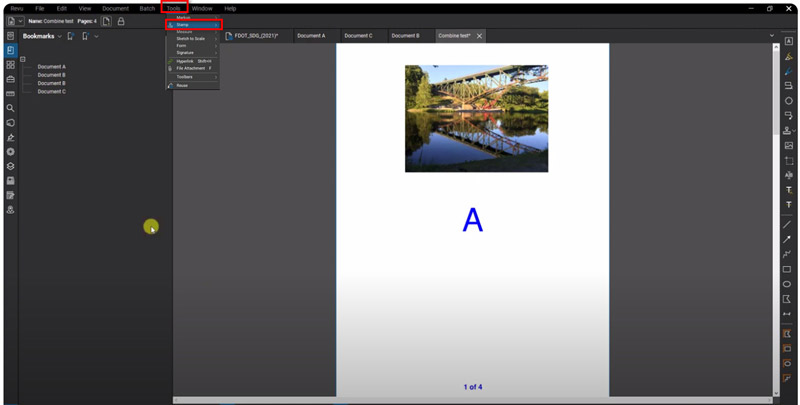
في قائمة الطوابع، يمكنك إما تحديد ختم محدد مسبقًا أو إنشاء طابع مخصص. لإنشاء ختم مخصص، انقر فوق أيقونة الختم ثم يخلق.
ستظهر نافذة حوار تحتوي على تعديلات العلامة المائية. هنا، يمكنك اختيار المظهر والنص وموضع العلامة المائية الخاصة بك. اضبط الخط والحجم واللون والعتامة والتدوير وما إلى ذلك.

قرر ما إذا كنت تريد إدراج نص أو صورة للعلامة المائية الخاصة بك. أدخل النص أو حدد ملف صورة من جهاز الكمبيوتر الخاص بك وفقًا لذلك.
اضبط الخيارات لمنح العلامة المائية الخاصة بك المظهر الذي تريده. قم بمعاينة العلامة المائية لترى كيف ستظهر على المستند.

انقر واسحب على المستند لوضع العلامة المائية في المكان الذي تريده. يمكنك ضبط الحجم والاتجاه حسب الحاجة.
بمجرد رضاك عن الموضع والمظهر، انقر فوق "موافق" لإضافة العلامة المائية إلى المستند.
ملحوظة: ضع العلامة المائية بشكل استراتيجي لمنعها من حجب المحتوى المهم مع استمرار ظهورها. تعتبر الزوايا أو بشكل قطري عبر الصفحة من المواضع الشائعة.
لحفظ التغييرات، حدد ملف > حفظ باسم (Ctrl+Shift+S) وقم بتسمية المستند.
أضف علامة مائية إلى صفحات PDF متعددة في Bluebeam Revu
علاوة على ذلك، يمكنك تطبيق علامة مائية واحدة على صفحات ومستندات متعددة من خلال اتباع الخطوات التالية.
اذهب إلى حزمة >' تطبيق الختم... في مربع الحوار، اختر حمولة... لتحميل العلامة المائية الخاصة بك لمجموعة محفوظة، أو اختر يضيف لتضمين ملفات أو مجلدات أو مجلدات فرعية فردية لمجموعة جديدة.
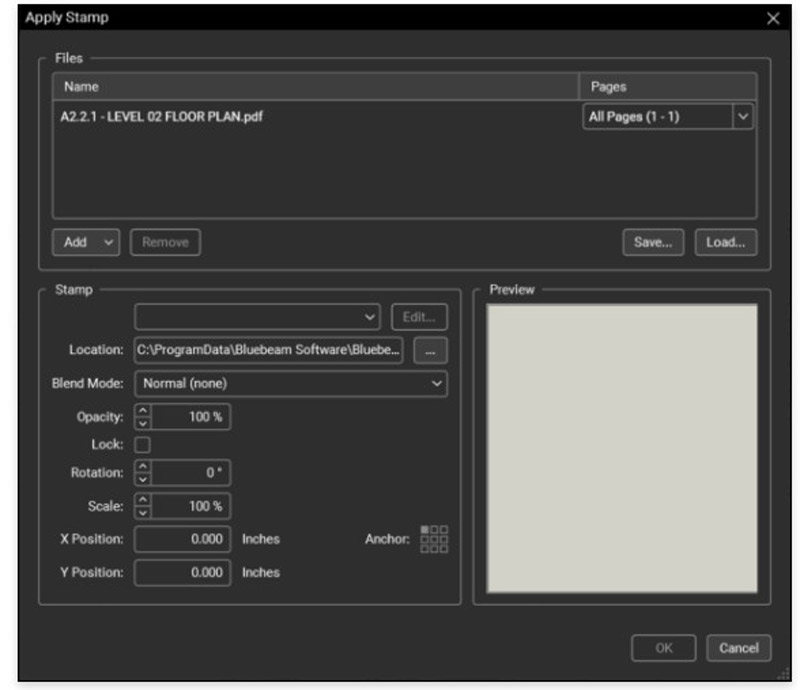
حدد الصفحات التي تريد أن تظهر فيها العلامة المائية لكل مستند باستخدام عمود الصفحات والقائمة المنسدلة.
اختر العلامة المائية الخاصة بك من القائمة المنسدلة ضمن Stamp، أو حددها من محرك الأقراص المحلي لديك. اضبط العتامة والتدوير والموضع وما إلى ذلك حسب الضرورة.
انقر يحفظ... لحفظ الدفعة الجديدة. انقر نعم لتطبيق الختم أو العلامة المائية على صفحاتك أو مستنداتك.
لا يتطلب إجراء Batch Apply Stamp فتح المستندات في Revu حتى يتم تضمينها. إذا كان المستند مفتوحًا في Revu في وقت العملية، فسيتم وضع الختم عليه، ولكن لن يتم حفظه؛ بدلاً من ذلك، يجب على المستخدم حفظه يدويًا. سيتم تطبيق الختم على الفور وحفظه على المستند دون الحاجة إلى فتح المستند في Revu إذا لم يكن كذلك.
الجزء 3. كيفية إزالة العلامة المائية في Bluebeam Revu
يمكن إزالة العلامات المائية في Bluebeam Revu باستخدام ميزة تحرير المحتوى، والتي تسمح لك بحذف أو تعديل العناصر الموجودة في مستند PDF. فيما يلي دليل خطوة بخطوة لإزالة علامة مائية من صفحة واحدة ثم تطبيقها عبر صفحات متعددة:
إزالة العلامة المائية من صفحة واحدة
قم بتشغيل Bluebeam Revu وافتح مستند PDF الذي يحتوي على العلامة المائية.
اضغط على يحرر القائمة الموجودة أعلى الواجهة، ثم حدد تحرير المحتوى من القائمة المنسدلة. وبدلاً من ذلك، يمكنك الضغط على البديل + 6 كاختصار.
حدد العلامة المائية التي تريد إزالتها على الصفحة. عادةً ما تكون عبارة عن طبقة رسومية أو نصية تضاف أعلى المحتوى.
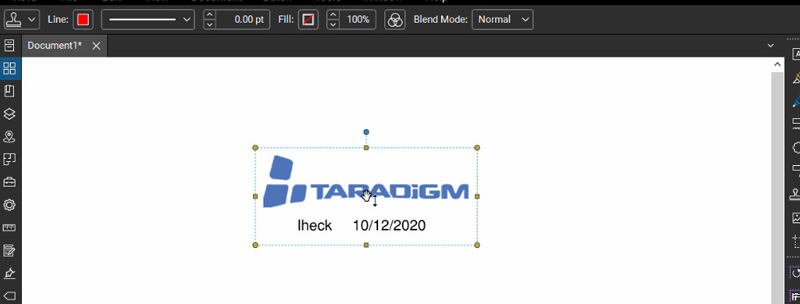
انقر على العلامة المائية لتحديدها. يجب أن تشاهد مقابض أو مربعات محيطة حول العلامة المائية تشير إلى أنها محددة.
يمكنك إما النقر بزر الماوس الأيمن على العلامة المائية التي اخترتها من الخيارين: ديل مفتاح على لوحة المفاتيح الخاصة بك أو يمسح من قائمة السياق.
بعد إزالة العلامة المائية، احفظ التغييرات.
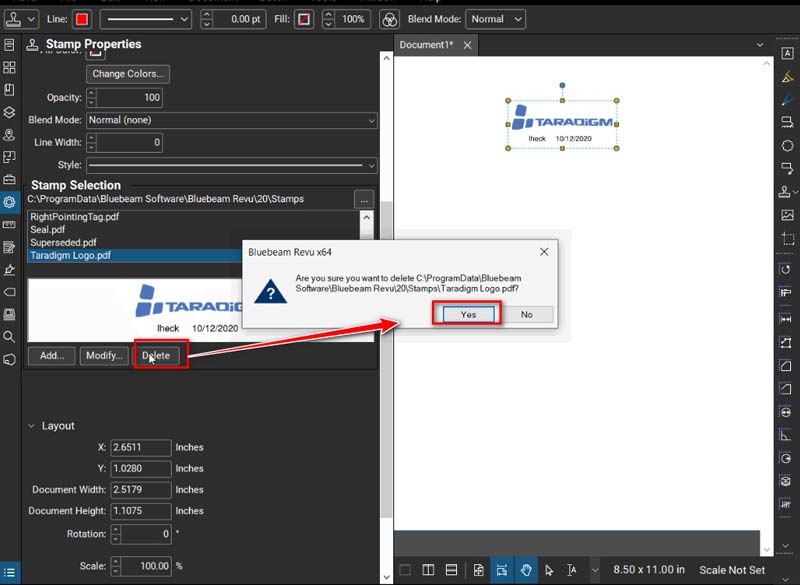
إزالة العلامة المائية من صفحات متعددة
لإزالة علامة مائية من صفحات متعددة في Bluebeam Revu، يمكنك استخدام تنطبق على كافة الصفحات ميزة.
يختار منظر من خلال النقر عليه في شريط القائمة. الصور المصغرة من القائمة المنسدلة. سيؤدي هذا إلى فتح لوحة الصور المصغرة على الجانب الأيسر من الواجهة، وإظهار الصور المصغرة لكل صفحة في المستند.
في لوحة Thumbnails، انقر فوق الصفحة الأولى لتحديدها. بعد ذلك، لاختيار كل صفحة بينهما، على جهاز الكمبيوتر الخاص بك، انقر فوق الصفحة الأخيرة أثناء الضغط على مفتاح Shift.
وبدلاً من ذلك، يمكنك اختيار العديد من الصفحات من خلال النقر على كل واحدة على حدة أثناء الضغط باستمرار على الزر كنترول (أو كمد على جهاز Mac) مفتاح.
بعد اختيار كل صفحة، انقر فوق قائمة "تحرير"، ثم اختر تحرير المحتوى، ثم اضغط على Alt + 6 لإظهار وضع تحرير المحتوى.
بمجرد الدخول في وضع تحرير المحتوى، انتقل إلى الصفحة التي توجد بها العلامة المائية (عادةً الصفحة الأولى).
لإزالة العلامة المائية، قم بإزالة الجزء واتبع الإرشادات السابقة.
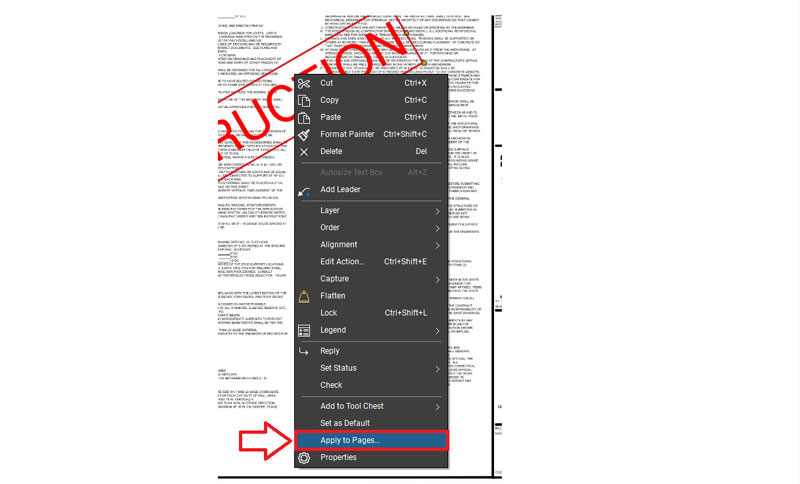
سيتم إجراء التعديلات تلقائيًا على كافة الصفحات المحددة بعد إزالة العلامة المائية الموجودة على الصفحة الأولى. لا تحتاج إلى تكرار العملية لكل صفحة.
الجزء 4. نصيحة إضافية: أفضل مزيل للعلامات المائية للصور عبر الإنترنت
عندما تريد إزالة علامة مائية من صورة بدلاً من ملف PDF، يمكنك المحاولة ArkThinker مزيل العلامة المائية على الإنترنت.
إنها أداة مجانية لإزالة العلامات المائية عبر الإنترنت للتخلص من العلامات المائية النصية والصورية بواسطة الذكاء الاصطناعي. وهو يدعم أنواع الصور المختلفة مثل JPG وJPEG وPNG والمزيد على متصفحك دون تنزيل أي برنامج. لذلك، يمكنك حذف العلامة المائية أثناء التنقل على هاتفك المحمول.
هذه الأداة سهلة جدًا وجيدة للمبتدئين لإزالة العلامة المائية Bluebeam مجانًا.
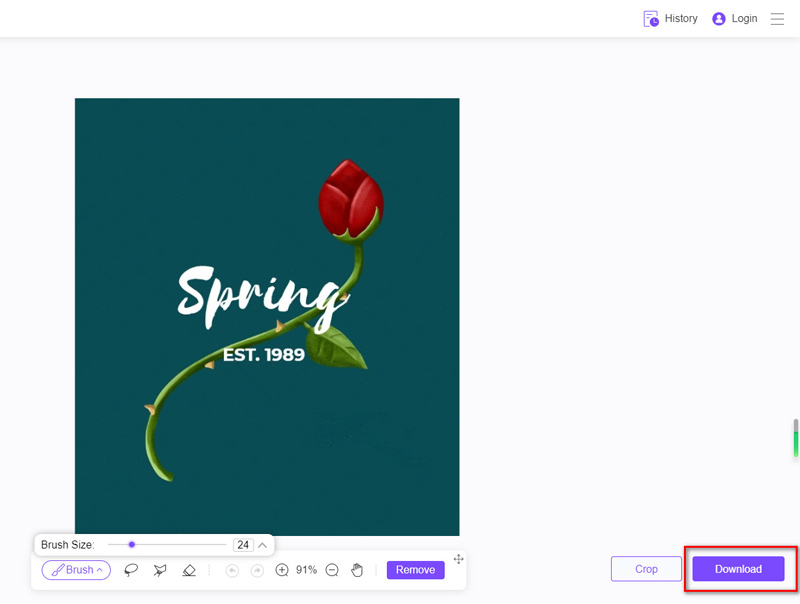
الجزء 5. الأسئلة الشائعة حول العلامة المائية Bluebeam
هل يمكنني تخصيص مظهر العلامة المائية في Bluebeam؟
نعم، يوفر Bluebeam خيارات تخصيص واسعة النطاق، مما يسمح لك بضبط النص والخط والحجم واللون والعتامة وموضع العلامة المائية.
هل يمكنني إزالة علامة مائية من ملف PDF دون استخدام Bluebeam؟
نعم، بينما يوفر Bluebeam طريقة ملائمة لإزالة العلامات المائية، فإن العديد من أدوات تحرير PDF الأخرى والخدمات عبر الإنترنت توفر وظائف مماثلة لمساعدتك.
هل Bluebeam مناسب للاستخدام الشخصي؟
في حين أن Bluebeam يلبي احتياجات المحترفين في المقام الأول، فإن الأفراد الذين يبحثون عن أدوات قوية لتحرير ملفات PDF والتعاون يمكنهم أيضًا الاستفادة من ميزاته للاستخدام الشخصي.
خاتمة
العلامة المائية Bluebeam تعمل هذه الميزة كأداة حيوية لتعزيز أمان المستندات وإنشاء العلامات التجارية وحماية الملكية الفكرية. ومن خلال فهم كيفية إضافة العلامات المائية وإزالتها بشكل فعال، يمكن للمستخدمين ضمان سلامة وسرية مستنداتهم بثقة. سواء كنت مهندسًا معماريًا أو مهندسًا أو محترفًا في مجال الأعمال، فإن Bluebeam يمكّنك من الحفاظ على التحكم في أصولك الرقمية في عالم مترابط بشكل متزايد.
ما رأيك في هذا المنصب؟ انقر لتقييم هذه المشاركة.
ممتاز
تقييم: 4.9 / 5 (على أساس 457 الأصوات)
ابحث عن المزيد من الحلول
إزالة علامة Adobe Stock المائية من الصورة [الدليل الكامل] كيفية إنشاء علامة مائية في Canva وكيفية إزالتها 3 طرق لمسح العلامة المائية من صور Dreamstime Stock 3 مزيلات للعلامات المائية من Shutterstock للتخلص من العلامات المائية احصل على أفضل 5 مزيلات للعلامات المائية للفيديو لمسح العلامة المائية للفيديو طرق إضافة علامة مائية إلى GIF وإزالة العلامة المائية على GIFالمقالات النسبية
- تعديل الصورة
- كيفية تحرير واقتصاص صور GIF المتحركة بأربع طرق فعالة
- 10 محولات GIF للتحويل بين الصور/مقاطع الفيديو وملفات GIF
- أفضل أدوات محرر GIF المناسبة لأي جهاز كمبيوتر أو جهاز
- كيفية عمل صورة GIF من الصور على سطح المكتب والهاتف المحمول
- خطوات سريعة حول كيفية إضافة نص إلى صورة GIF باستخدام أدوات صانع التسميات التوضيحية
- إضافة موسيقى إلى GIF: قم بدمج الموسيقى في ملف GIF الخاص بك بعد التحويل
- أداة تغيير حجم GIF: الأدوات المثالية لتغيير حجم ملف GIF المتحرك
- [6 أدوات] كيفية ضبط تغيير حلقة GIF وتشغيلها إلى الأبد
- GIF Cutter: كيفية قص GIF بطرق سهلة وسريعة
- كيفية إزالة العلامة المائية العالمية من الصور (العمل 100%)



